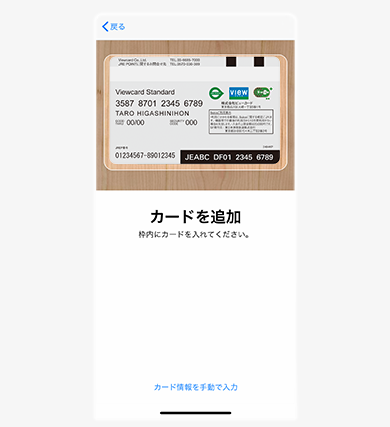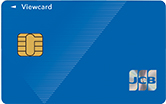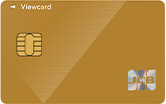Apple Payとは、対象のiPhone、Apple Watchにビューカードを設定することで、クレジットカードのタッチ決済が使えるサービスです。SuicaやQUICPayの電子マネーでも簡単で安全にご利用いただけます。
いつでもその場でSuicaにチャージ。もちろんビューカードならポイント3倍。
Apple ウォレットアプリに設定したSuicaに、いつでもどこでもチャージできます。
ビューカードでチャージすれば、もちろんポイント3倍。
Apple PayでSuicaにチャージすると、通常1,000円につきJRE POINTが5ポイント貯まるところ、3倍の15ポイント貯まります。
※法人のお客さまはポイント付与・加算は(JRE POINT含め)ございません。
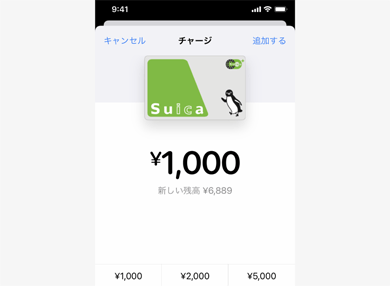
全国のタッチ決済・QUICPay加盟店でApple Payがご利用いただけます。
Apple ウォレットアプリにビューカードを設定すると、全国のJCB、Visa、Mastercardのタッチ決済加盟店およびQUICPay加盟店で、Apple Payでの決済が可能です。
簡単で、安全で、あなたのプライバシーをしっかり守れる払い方です*。
- * Apple Payを利用するには最新のiOSが必要です。Apple Payに対応しているデバイスについては
https://support.apple.com/ja-jp/102896をご覧ください。
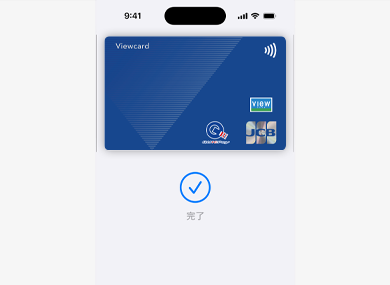
対象カード
 全てのビューカードがご利用いただけます。
全てのビューカードがご利用いただけます。
- ※ビュー 法人カードレスサービスはご利用いただけません。
 マークのカードは発行会社にご確認ください。
マークのカードは発行会社にご確認ください。
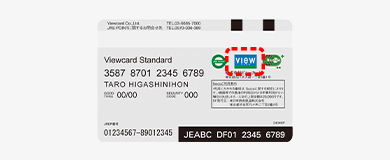
カードを追加する方法
Apple Payの設定は簡単です。
iPhoneにビューカードを追加する
Apple ウォレットアプリを開きます。
右上にある(+)記号をタップします。
カードのセキュリティコードを入力して、クレジットカードの番号をカメラで読み取り、設定します。または「ほかのカードを追加」を選び、iPhoneのカメラを使ってカード情報をスキャンします*。
- ※「Suica」を選んでもビューカードの一体型Suicaは追加できません。
- * Apple Payを利用するには最新のiOSが必要です。Apple Payに対応しているデバイスについては
https://support.apple.com/ja-jp/102896をご覧ください。 - ※カメラでの読取が悪い場合は、カード情報をご入力ください。
Apple Watchにビューカードを追加する
あなたのiPhone上でWatchアプリを開きます。
「WalletとApple Pay」をタップして、「カードを追加」を選びます。
カードのセキュリティコードを入力して、クレジットカードの番号をカメラで読み取り、設定します。または「ほかのカードを追加」を選び、iPhoneのカメラを使ってカード情報をスキャンします*。
- * Apple Payを利用するには最新のiOSが必要です。Apple Payに対応しているデバイスについては
https://support.apple.com/ja-jp/102896をご覧ください。 - ※カメラでの読取が悪い場合は、カード情報をご入力ください。
Apple Payの追加に関するお問い合わせ
ビューカスタマーサポートセンター
03-6685-4400
【受付時間】
オペレーターでのご案内 9:00~17:30
法人のお客さまのお問い合わせ
ビューカードセンター法人デスク
03-6685-7600
【受付時間】
9:00~12:30、14:00~17:30
(土休日・年末年始を除きます)
※お手元に法人コードをご用意のうえ、ご登録いただいている連絡担当者さまよりお問い合わせください。
支払い方法
Apple Payなら、簡単に、安全に、支払えます。
Appleウォレットアプリに設定したビューカードで決済する場合、お店でのお支払いの際、QUICPayの場合はQUICPayでお支払いの旨、タッチ決済の場合はクレジットでと伝えてください。
Face IDを使って支払う場合は、サイドボタンをダブルクリックし、画面を一目見てからiPhoneをリーダーにかざします。
Touch IDの場合は、Touch IDに指をのせたままiPhoneをリーダーにかざします。Apple Watchでは、サイドボタンをダブルクリックしてからリーダーにかざします。
アプリケーション内やウェブ上で支払う時は、支払い方法としてApple Payを選び、Face IDまたはTouch IDで支払いを完了させます。
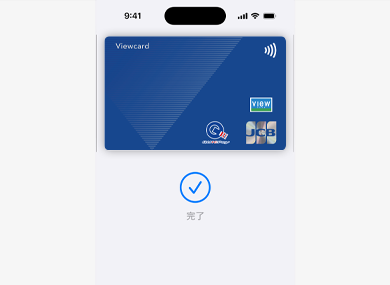
Apple Payへ追加したSuicaへのチャージ方法
ビューカードでのチャージ方法
- 1)Apple ウォレットアプリを開きます。
- 2)チャージするSuicaをタップします。
- 3)「チャージ」を選択します。
- 4)チャージ金額を入力します。
- 5)画面右上の「追加する」をタップします。
- 6)ビューカードを選択して、Face IDまたはTouch IDでお支払いください。
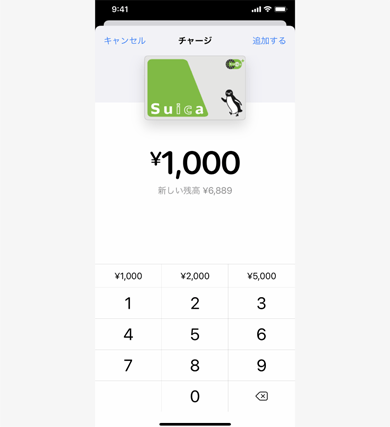
※法人のお客さまはオートチャージをご利用いただけません。
TM and © 2025 Apple Inc. All rights reserved.
Apple、Appleのロゴ、Apple Pay、Apple Watch、Face ID、iPhone、Touch ID、Apple ウォレットはApple Inc.の商標です。
iPhoneの商標は、アイホン株式会社のライセンスにもとづき使用されています。
「Suica」は東日本旅客鉄道株式会社の登録商標です。